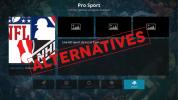Kuinka poistaa Kodi Build Amazon Fire Stick- tai Fire TV -sovelluksesta
Amazon Fire TV ja Kodi ovat täydellinen pari. Palo-TV tarjoaa helppokäyttöisen ja edullisen laitteistoympäristön, jonka avulla videoiden suoratoisto on yhtä helppoa kuin laitteen liittäminen televisioon. Kun Kodi ja muutama lisäosa on asennettu, voit ladata ja suoratoistaa tonnia enemmän sisältöä, mukaan lukien live TV-kanavat ja urheilu!
Kodin avoimen lähdekoodin luonne on helppo mukauttaa. Lisäosayhteisö on julkaissut Kodi-sovelluksen uudistetut versiot rakennusten muodossa. Rakennusten avulla voit muuttaa käyttöliittymää tai saada nopeasti pääsyn kapeakäyttöön ilman, että sinun tarvitsee huolehtia kymmenien arkistojen kanssa. Niitä on helppo asentaa ja helppo käyttää, ja kun on aika poistaa Kodi-rakenne Amazon Fire Stickistä, sinun tarvitsee vain osoittaa, napsauttaa ja olet valmis. Lue täydet oppaat siitä, kuinka muokattuja rakenteita voidaan poistaa Fire TV -laitteista.

30 päivän rahat takaisin -takuu
Tärkeää - Käytä aina VPN: ää Kodin kanssa
Kodi on erittäin suosittu työkalu streaming mediaan. Käyttäjät ja katsojat rakastavat sen muokattavaa käyttöliittymää ja runsaasti kolmannen osapuolen lisäosat, mutta jotkut yritykset ovat alkaneet paheksua Kodi-yhteisöä. Osa Kodin toiminnallisuuksista sisältää epävirallisia laajennuksia, joilla pääsee piraattiseen sisältöön. Tämä on aiheuttanut laillisia taisteluita ja loppusijoitustilojen sulkemisia, ja yli muutama Kodi-virta-tekijä on huomannut, että Internet-palveluntarjoajat ohjaavat yhteyttään vain elokuvan katselemiseen Kodilla.
Paras tapa suojautua näiltä uhilta on käyttää hyvää virtuaalista yksityistä verkkoa, joka toimii kuin tunneli tietokoneen ja Internetin välillä. Laitteestasi lähtevät tiedot salataan, ennen kuin kukaan voi nähdä ne. Varmista, että kukaan ei tiedä, mitä verkkosivustoja käytät, mitä elokuvia katsot tai missä oikeasti olet.
Koden paras VPN - IPVanish
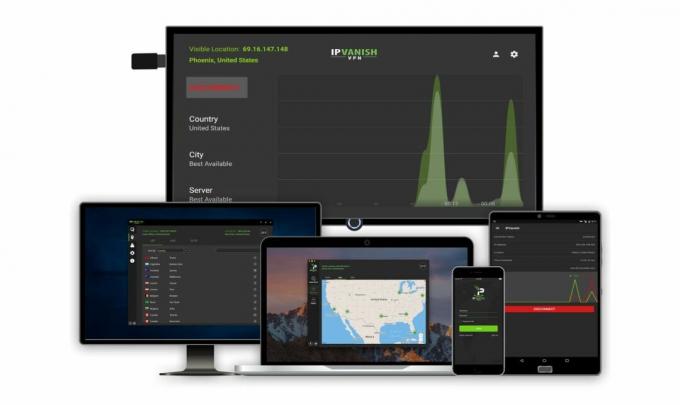
IPVanish on todistanut nopeiden nopeuksien seurannan sekä suoratoisto- että BitTorrent-latauksissa. VPN on uskomattoman ystävällinen niin elokuvien faneille kuin Kodi-käyttäjillekin. Tarjoaa nimettömän pääsyn P2P-verkkoihin ja torrenteihin, jotta voit katsella mitä haluat täysin yksityisyydessä. Massiivinen verkko auttaa myös tarjoamaan hieman enemmän nimettömyyttä. Siinä on yli 850 palvelinta yhteyksille ja ei-paikallinen IP-osoite 61 eri maassa!
Asioiden yksityisyyden puolella IPVanish alkaa 256-bittisellä AES-salauksella kaikissa tiedoissa ja tukee sitä upealla nollakirjauskäytännöllä kaikessa liikenteessä. DNS-vuodonsuojaus ja automaattinen tappikytkin estävät henkilöllisyytesi pääsemästä läpi myös vahingossa tapahtuvan katkaisun yhteydessä. IPVanish-mukautettu ohjelmisto on kevyt ja helppokäyttöinen, joten se on täydellinen valinta Amazon Fire TV -käyttäjille, jotka haluavat nopeita, yksityisiä suoratoistoja ilman ripausta hidastumiseen.
YKSINOMAINEN: IPVanish tarjoaa 7 päivän rahat takaisin -takuun, mikä tarkoittaa, että sinulla on viikko testata sitä riskittömästi. Huomatkaa että Riippuvuusvinkkejä lukijat voivat säästää valtava 60% täällä IPVanishin vuosisuunnitelmasta, laskemalla kuukausittainen hinta vain 4,87 dollariin kuukaudessa.
Mikä on Kodi-rakennus?
Kodi-sovellus on täysin avoimen lähdekoodin tarkoitus, että kuka tahansa voi tarkastella koodia, tehdä muutoksia tai jopa luoda omia laajennuksia. Useat kehitysryhmät ovat päättäneet itse suunnitella Kodin räätälöityjä versioita, joissa on uudelleen järjestetty käyttöliittymä ja esiasennetut käyttöoikeudet tietyntyyppiseen sisältöön. Näihin kunnostuksiin viitataan rakentaa, ja he ovat yksi syy siihen, että Kodi on niin hyödyllinen mediakeskusalusta.
Kodi-rakennukset ovat muutakin kuin nahkoja. Ne voivat sisältää kaiken esiasennetuista arkistoista yksinoikeisiin teemoihin ja asetusprofiileihin. Ne voidaan teemailla tiettyjen toimintojen, kuten live-TV-kanavien katselun, ympärille tai jopa räätälöidä sujuvampaan pääsyyn tietyillä alustoilla, kuten Amazon Fire TV -laitteilla. Kohteesta riippumatta, Kodi-ydinkokemuksesi pysyy suurin piirtein samana.
Monet rakentavat Kodin pohjajärjestelyt uudelleen, mikä saattaa tehdä tiettyjä lisäohjeita vaikeaksi seurata. Jos sinulla on vaikeuksia saada aikaan uusi rakenne, siirry takaisin pohjaan noudattamalla seuraavia ohjeita:
- Siirry Kodi-päävalikkoon.
- Napsauta rataskuvaketta tai etsi nykyisen teeman asetussivu.
- Valitse ”Liitäntäasetukset”
- Etsi ”Iho”, jonka tulisi olla ”Näytä ja tuntea” -kategorian alla.
- Vaihda iho takaisin Kodin oletusasetukseen, nimeltään Estuary.
- Palaa päävalikkoon asettelun ollessa palautettu.
Kuinka Kodi Builds poistetaan Amazon Fire TV: stä
Kokoonpanon asentaminen hoidetaan kahdella tavalla: voit lisätä rakennuksia Kodi-käyttöliittymän arkistojen kautta tai löytää mukautetun tiedoston ja asentaa sen kuten Kodin tehdasversio. Käytetty menetelmä määrittää, mitä alla olevista oppaista noudatat asennusta varten.
Jos olet asentanut täydellisen mukautetun Kodi-koodauksen (ei pelkästään tavallisen Kodi tai Kodi-kuoren), sinun on poistettava koko sovellus, jotta rakenne voidaan poistaa järjestelmästäsi.
Onneksi vaihtoehtosi ovat melko yksinkertaisia. Amazonin tuli käyttöliittymä tarjoaa kaksi perusmenetelmää sovellusten poistamiseksi järjestelmästä. Nämä toimivat riippumatta siitä, oletko asentanut ne sovelluskaupasta vai ladannut ne ulkoisesta lähteestä. Seuraavat kaksi opastaa sinut läpi prosessin, tai voit tutustua adbLink-menetelmään, jos olet edistyneempi käyttäjä. Kodi-arkistoista asennetut rakennukset on poistettava Kodi-käyttöliittymästä. Prosessi on kuvattu viimeisessä alla olevassa oppaassa.
Poista Kodi Builds -sovelluksen asennus Amazon Fire TV: n Asetukset-valikosta
Luotettavin tapa poistaa sovelluksia Fire TV: stä on käyttää käyttöjärjestelmän sisäänrakennettua sovellusten hallintaa. Sinun on siirryttävä vielä muutamaan valikkoon saadaksesi se aikaan, mutta alla olevat ohjeet toimivat riippumatta siitä, mitä visuaalisia mukautuksia sinulla on Fire-laitteellasi.
Asetukset-valikon avulla voit poistaa Kodi rakentaa:
- Avaa Fire TV -käyttöliittymäsi ja siirry kotivalikkoon.
- Vieritä näytön yläreunassa olevissa valikkokohdissa oikealle ja valitse ”Asetukset”. Sinun on ehkä painettava kaukosäätimen ylöspäin korostaaksesi valikkoa ennen navigointia.
- Vieritä oikealle ja valitse ”Sovellukset”

- Siirry Sovellukset-valikossa alaspäin ja valitse ”Hallitse asennettuja sovelluksia”

- Vieritä, kunnes löydät Kodi luettelosta. Sen tulisi olla aakkosjärjestyksessä.

- Valitse Kodi ja uusi näyttö avautuu. Vieritä alas ja valitse Poista asennus

- Toissijainen näyttö avautuu. Valitse uudelleen ”Uninstall”.

- Hetken kuluttua Kodi poistetaan automaattisesti Fire TV -laitteestasi.
Poista Kodi Builds Amazon Fire TV: stä - sovellusvaihtoehdot
Usein nopeampi tapa poistaa sovelluksia Fire TV: stä on käyttää kaukosäätimen sisäänrakennettua vaihtoehtopainiketta, joka näyttää kolmelta päällekkäin asetetusta pannukakusta. Saatat joutua etsimään Kodin kuvaketta etsimäänksesi aloittaaksesi asennuksen, mutta kun olet poistanut sen muutamassa sekunnissa.
Poista Kodi-rakennukset kauko-ohjaimen valikon pikakuvakkeen avulla:
- Avaa Fire TV -käyttöliittymäsi ja siirry kotivalikkoon.
- Vieritä kohtaan “Sovelluksesi ja pelisi”
- Jos Kodi ei ole luettelossa, vieritä oikealle ja valitse Näytä kaikki

- Korosta Kodi-kuva ja paina kaukosäätimen kolminkertaista valikkopainiketta. Tämä tuo esiin pienen valikon, jossa on muutama vaihtoehto, kuten ”Poista”

- Korosta ”Poista asennus” ja valitse se. Lämpenemiskehotteita ei tule näkyviin, joten varmista, että haluat poistaa asennuksen ennen sen valitsemista.
- Hetken kuluttua Kodi poistetaan automaattisesti Fire TV -laitteestasi.
Poista Kodi Builds Amazon Fire TV: stä - adbLink
Etkö halua käyttää Fire-kaukosäätimen rajoitettuja painikkeita Kodi-rakennuksen asennuksen poistamiseen? Ei hätää, voit aina käynnistää hyödyllisen ohjelman, kuten adbLink, saadaksesi työn suorittamaan kannettavalta tietokoneelta tai tietokoneelta. Se on yksinkertainen prosessi, kun se on linkitetty Fire TV -laitteeseesi, mutta jos et ole koskaan tehnyt sitä aiemmin, se voi tuntua vaivalta.
Seuraa alla olevia ohjeita poistaaksesi Kodi asennuksesta adbLinkin avulla. Jos adbLink on jo asennettu ja määritetty, siirry eteenpäin ja siirry vaiheeseen kahdeksan.
Poista Kodi rakentaa adbLinkin ja tietokoneen avulla:
- Avaa Fire TV -käyttöliittymäsi ja siirry kotivalikkoon.
- Siirry ylävalikosta kohtaan Asetukset> Laite> Tietoja - verkko
- Katso näytön oikealta puolelta ja merkitse siellä luetellut IP-osoitteet. Tämä on Fire TV: n IP-osoite paikallisessa verkossa.

- Vieraile adbLink verkkosivustolla tietokoneellesi ja lataa ohjelma käyttöjärjestelmällesi.
- Suorita ja asenna adbLink.
- Napsauta ”uusi” laiteruudun vieressä ja lisää Fire TV-tikku.
- Kirjoita Fire TV Stick -laitteesi IP-osoite adbLinkiin ja muodosta yhteys.
- Kun linkitys on muodostettu, napsauta painiketta Poista APK.
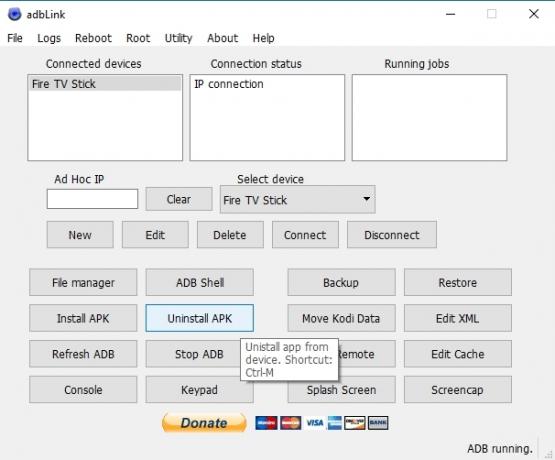
- Kirjoita uudessa ikkunassa Suodatin-ruutuun kodi ja napsauta sitten Käytä
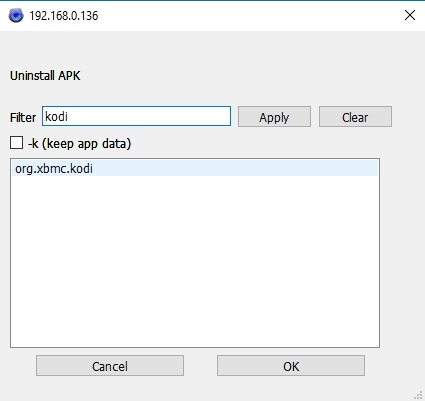
- Valitse Kodi-rakenne alaruudusta. Sen pitäisi näyttää noin: org.xbmc.kodi
- Valitse ”OK”
- Vahvistusikkuna avautuu. Valitse “kyllä” jatkaaksesi.
- Hetken kuluttua Kodi poistetaan Fire TV -laitteestasi.
Poista Kodi Builds Amazon Fire TV: stä - arkiston poistot
Jos olet asentanut rakenteen tai ihon arkistosta, sinun ei tarvitse poistaa koko Kodi-sovellusta päästäksesi eroon siitä. Käytä sen sijaan Kodin sisäänrakennettua lisäosien poistoominaisuutta, ja asiat palautuvat normaaliin vain muutamassa sekunnissa.
Poista Kodi-rakennukset ja ihon lisäosat:
- Avaa Kodi Amazon Fire TV -laitteellasi.
- Siirry Lisäosat-valikkoon ja valitse ”Omat lisäosat”
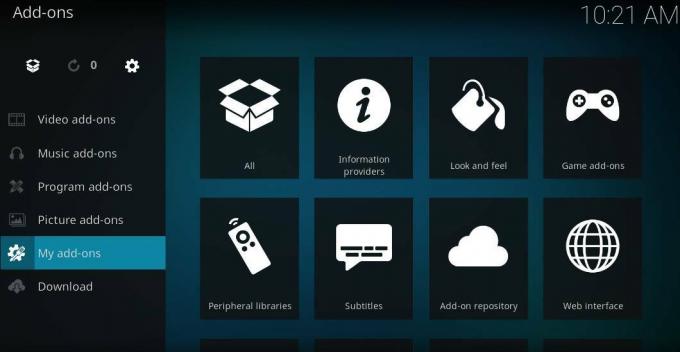
- Valitse ”Look and Feel” ja valitse sitten “Skin”
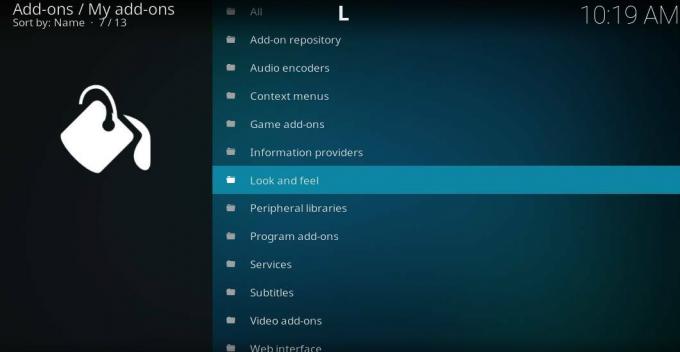
- Etsi rakenne / iho luettelosta ja valitse se.
- Uusi ikkuna aukeaa ja sen vaihtoehdot ovat alareunassa. Valitse ”Poista”
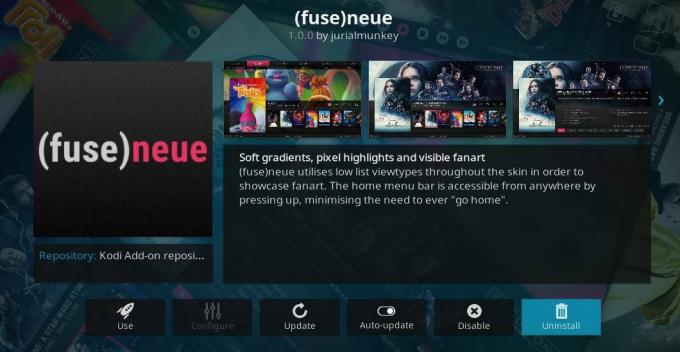
- Valitse ”Kyllä”, kun vahvistusikkuna aukeaa. Rakennuksesi poistetaan heti.
Mikä on suosikki Kodi Build for Fire -televisiosi?
Kodille on rakennettu tuhansia, kaikkea HD-elokuvasta teemoja kevyisiin mobiiliystävällisiin malleihin. Kaikkia niistä ei voida käyttää hyvin Amazon Fire TV laitteita, etenkin koska kauko-ohjaimen navigointi on niin rajallista. Onko sinulla suosikki Kodi-rakennus Fire TV: lle, joka helpottaa asioita? Mitä rakenteita käytät TV-ohjelmien ja elokuvien katsomiseen? Jaa tietosi alla olevissa kommenteissa!
Haku
Uusimmat Viestit
Pro Sport Addon ei toimi: Parhaat vaihtoehdot urheiluun Kodilla
Live-urheiluvirtojen seuraaminen on yksi tärkeimmistä syistä, miksi...
Yksinkertaisesti Caz Repo ei toimi: Parhaat vaihtoehdot Cazille Kodille
Cazwall-repo, joka tunnetaan usein nimellä Simply Caz, on pitkäaika...
Kuinka pariliitellä avoin latausvoima pääsyyn Kodiin
Jos olet käyttänyt jotakin viimeisimmistä elokuvien tai TV-ohjelmie...